Windows10のタスクバーのPeopleアイコンをGPOで完全削除して設定できないようにする方法を解説します。Peopleは連絡先を管理するアプリで不要な人が大半である厄介者です。
目次
グループポリシー(GPO)の作成と適用手順
「グループポリシーて何?」という方は「グループポリシーの作成と適用手順」Active Directoryをフル活用して端末を完全制御しちゃおう!!で細かい説明をしていますのでご参照ください。実例を用いて説明をしていますので、全くの初心者でもグルーポプリシーが自由に扱えるようになります。
Peopleバーとは
Peopleバーとは連絡先を管理するアプリです。
「タスクバーからのPeopleバーを削除する」を有効にする
以下のパスにある「タスクバーからのPeopleバーを削除する」を開いてください
ユーザーの構成 > ポリシー > 管理テンプレート > システム > タスクバーと[スタートメニュー > タスクバーからのPeopleバーを削除する
「タスクバーからのPeopleバーを削除する」を未構成から有効にしてください。
このポリシーを使用すると、People バーをタスク バーから削除し、マイ連絡先エクスペリエンスを無効にすることができます。
このポリシーを有効にすると、People アイコンがタスク バーから削除され、対応する設定の切り替えがタスク バー設定ページから削除されます。ユーザーは人物をタスク バーにピン留めできません。
ポリシーの説明
通知とアクションセンターの削除を確認
ポリシーを適用してPCを再起動すると、Peopleバーが削除され以下のように「タスクバーにPeopleを表示する」選択枠さえも無くなっています。ポリシーが適用されている限り二度と有効にできません

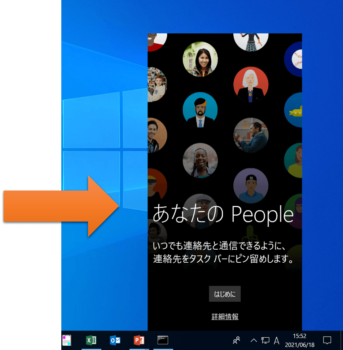
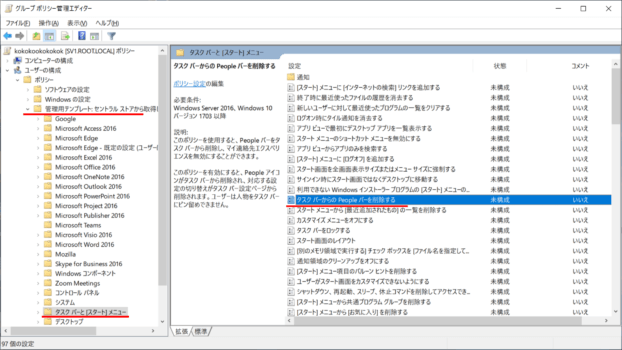


コメント